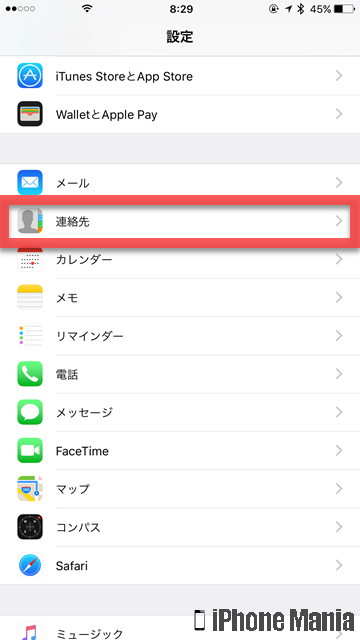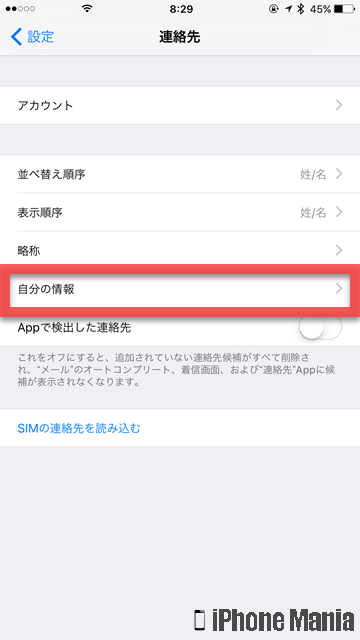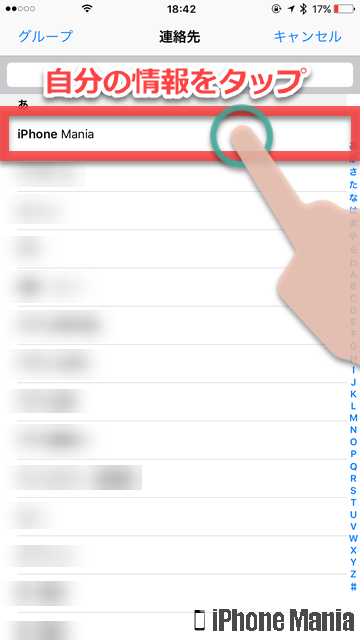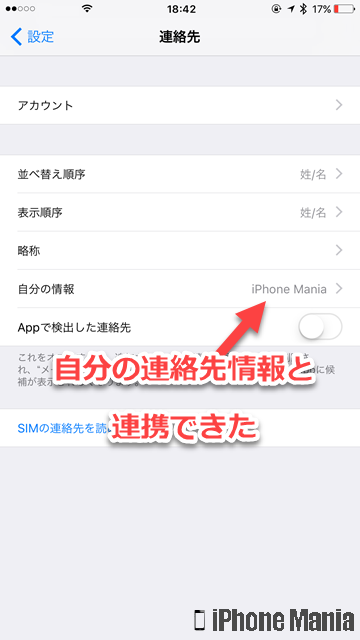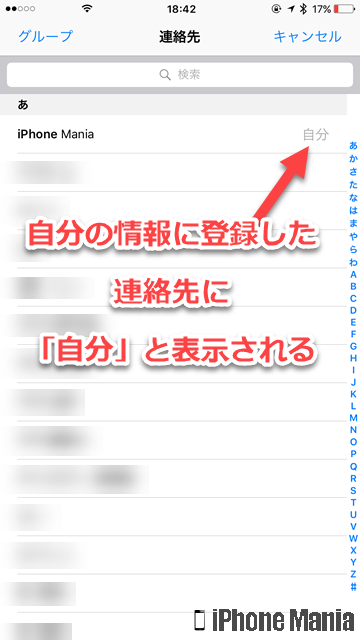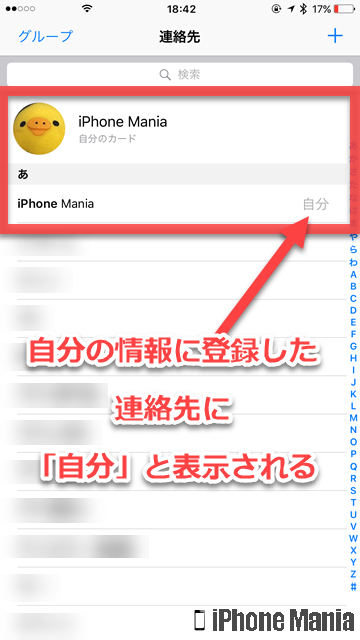【Tips】iPhoneで自分の連絡先を「自分の情報」に連携させる方法

目次
自分の連絡先情報を「自分の情報」に設定したい

連絡先に自分に関連する情報を登録している場合、設定アプリの連絡先の項目から「自分の情報」に紐付けしておくと、自分の連絡先の欄に「自分」と表示されるようになります。連絡先一覧で自分の連絡先情報をみつけやすくなります。
使い方解説動画でチェック!
「自分の情報」を設定する
-
STEP1
「設定」→「連絡先」
-
STEP2
「自分の情報」
-
STEP3
登録済みの連絡先から自分の情報を選ぶ
1
設定アプリから、連絡先の設定を開く
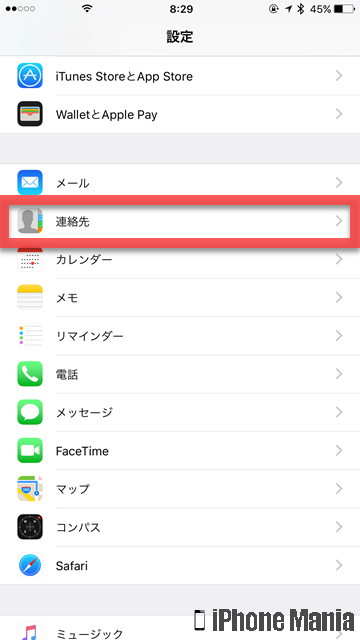 ホーム画面から「設定」を起動し、「連絡先」をタップします
ホーム画面から「設定」を起動し、「連絡先」をタップします
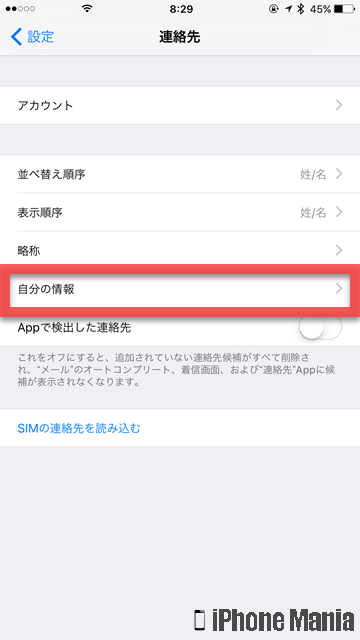 連絡先の設定画面が表示されます。「自分の情報」をタップします
連絡先の設定画面が表示されます。「自分の情報」をタップします
2
自分の情報を設定する
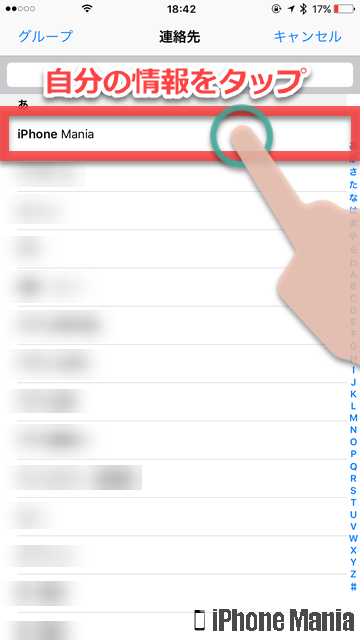 連絡先一覧が表示されるので、自分の連絡先情報をタップします
自分の連絡先情報をまだ登録していない場合は、連絡先アプリからあらかじめ登録しておきましょう
連絡先一覧が表示されるので、自分の連絡先情報をタップします
自分の連絡先情報をまだ登録していない場合は、連絡先アプリからあらかじめ登録しておきましょう
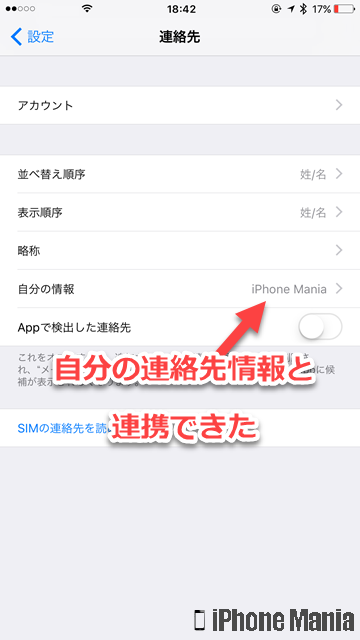 「自分の情報」欄に、選択した自分の連絡先が表示されました
「自分の情報」欄に、選択した自分の連絡先が表示されました
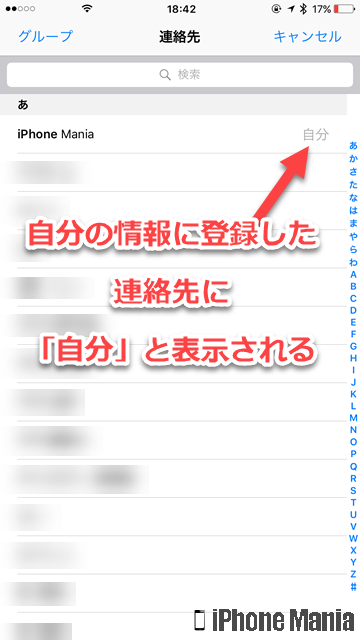 再度「自分の情報」をタップすると、設定済みの自分の連絡先情報に「自分」と表示されます
再度「自分の情報」をタップすると、設定済みの自分の連絡先情報に「自分」と表示されます
連絡先一覧での表示も変わる
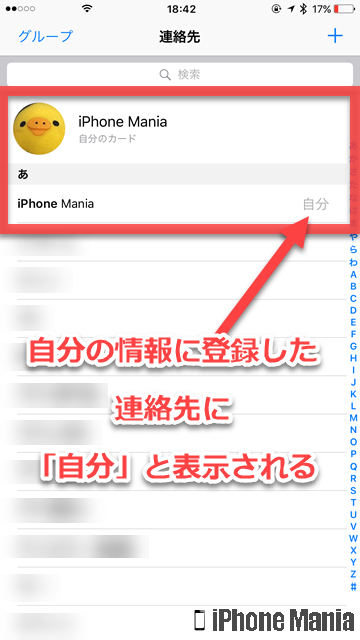 ホーム画面から「連絡先」を起動すると、連絡先一覧が表示されます。「自分の情報」を設定している場合は、上部に自分のカードが表示されるようになります。また一覧でも、自分の情報のところに「自分」と表示されます
自分のカードをタップすると、連絡先情報の詳細画面が表示されます。ほかの人に自分の連絡先を教えたいときに、すぐにアクセスできます
ホーム画面から「連絡先」を起動すると、連絡先一覧が表示されます。「自分の情報」を設定している場合は、上部に自分のカードが表示されるようになります。また一覧でも、自分の情報のところに「自分」と表示されます
自分のカードをタップすると、連絡先情報の詳細画面が表示されます。ほかの人に自分の連絡先を教えたいときに、すぐにアクセスできます
一度「自分の情報」を設定すると、紐付けの解除を行うには、ほかの連絡先情報に設定を変更する、または「自分の情報」として登録している連絡先情報を削除する方法でないと解除できません